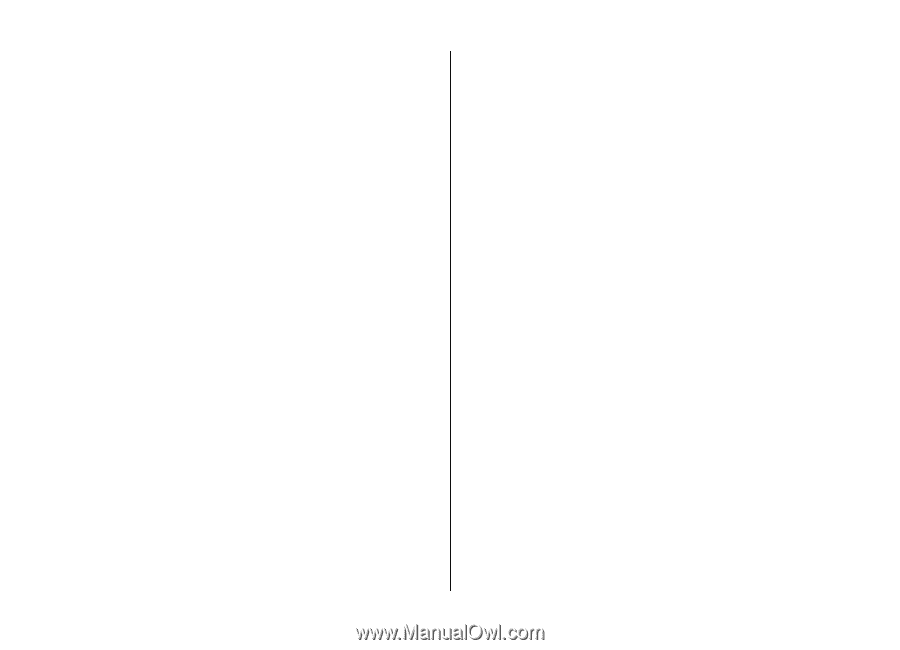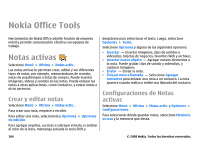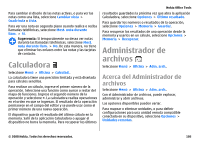Nokia E75 Nokia E75 User Guide in English and in Spanish - Page 290
Configuraciones de mapas, Actualizar mapas, Nokia Map Loader, Accesos directos
 |
UPC - 758478017975
View all Nokia E75 manuals
Add to My Manuals
Save this manual to your list of manuals |
Page 290 highlights
Viajar Configuraciones de mapas Seleccione Menú > Aplicaciones > GPS > Mapas y Opciones > Herramientas > Configuraciones > Mapa. Para seleccionar las categorías de los puntos de interés que desea que aparezcan en el mapa, seleccione Categorías. Por ejemplo, para que aparezcan restaurantes, seleccione Restaurantes. Para optimizar el esquema de color para el uso de día o de noche, seleccione Colores. Para seleccionar la cantidad de memoria del dispositivo o el espacio disponible en la tarjeta de memoria compatible (si se insertó) que se puede usar para almacenar datos del mapa, seleccione Uso máximo de memoria. Cuando ya no hay más memoria disponible, se eliminan los datos más antiguos. Para seleccionar si usará el sistema métrico o el imperial, seleccione Sistema de medición. Actualizar mapas Para actualizar los mapas del dispositivo, seleccione Opciones > Herramientas > Configuraciones > Mapa > Opciones > Buscar actualiz. mapa o utilice Nokia Map Loader. Para actualizar la aplicación Mapas, visite http:// maps.nokia.com (en inglés). Nokia Map Loader Con la aplicación Nokia Map Loader, puede descargar mapas y archivos de guía de voz desde Internet a la memoria del dispositivo o a una tarjeta de memoria compatible. Debe usar la aplicación Mapas y explorar mapas al menos una vez antes de usar Nokia Map Loader, ya que Nokia Map Loader usa la información de Mapas para comprobar la versión de los mapas que debe descargar. Para instalar Nokia Map Loader en una PC o un Mac compatible, visite http://maps.nokia.com (en inglés) y siga las instrucciones en pantalla. Accesos directos Para cambiar el tipo de mapa, pulse 1. Para volver a la ubicación actual, pulse 0. Para ajustar el mapa para la navegación en auto durante el día o la noche, pulse 3. Para buscar una ruta diferente en la navegación en auto, pulse 5. Para ajustar el volumen de la guía de voz en la navegación en auto, pulse 6. Para agregar una detención en la ruta en la navegación en auto, pulse 7. Para ver información acerca de los incidentes del tráfico en la navegación en auto, pulse 8. 102 © 2008 Nokia. Todos los derechos reservados.